一个简单的小技巧让你在Premiere Pro CC中获得完美平滑的慢动作
一些剪辑师一直在寻找能够制作完美流畅无缝慢动作视频的方法。这个前提是你必须使用60帧/秒以上的素材,才能得到一个比较满意的结果。
现在很多人在Premiere Pro CC中处理这些素材的方式仍存在一些错误。其实我们可以通过多种方法来获得完美的结果,这里有两个最简单和最直接的方法,分享给大家~
在Premiere Pro CC中,右键点击时间线上的素材,选择速度/持续时间。通常情况下,你会把速度设置为50%,其实你在24帧的时间轴上使用60fps剪辑,设置成30%也可以。
然后就是重点了!当你使用这个特殊的工作流程时,只有在“速度/持续时间”对话框底部的“ 时间插值”下启用“光流处理”,才不会出现不均匀的结果。通常情况下,当您选择“光流流程”时,一旦将效果应用于剪辑,就需要渲染效果。如图所示,通过在上面的视频中显示的剪辑开始和结束设置入点和出点,可以很容易地做到这一点。
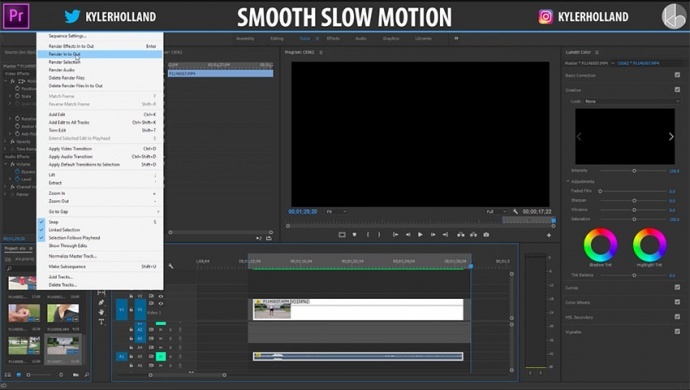
之后,转到顶部菜单中的“ 序列”,然后选择“ 渲染从入点到出点”。软件将只渲染位于你在时间轴上创建的入点和出点之间的素材。同时,光流将增加一些额外的帧,以模拟完美的慢动作。
通常情况下,当你实时回放剪辑时,这些附加的静止图像是不可见的,但是如果逐帧扫描,就可以更容易地发现它们。或者,你可以通过使用“ 时间重新映射” 功能手动添加关键帧来进一步执行此过程。
另一种获得更加精确结果的方法是预先调整剪辑。但与前面的方法不同,你要在媒体浏览器中直接选择符合的剪辑。
一旦你的剪辑被选中,右键点击它,去修改和选择解释素材。在这个对话框中你所要做的就是选择这个帧率并输入你想要的帧率。例如,如果你有一个以60fps拍摄的片段,您的时间轴设置为23.976 fps,输入后一个值并点击OK。
现在,当你把你的剪辑拖到序列里时,它将会慢下来,同时以23.976fps播放。以小编的习惯,一般我会先将这些素材倒入cc之后,立刻重新re-time他们,让软件知道他们是慢动作的,然后再开始剪辑。
无论哪种方式,你都可以在使用这两种不同的方法时获得一些完美的慢动作视频。不过一定要确保你使用的是高帧率(至少60fps)拍摄的素材,以便能够在以后的工作中获得最流畅和无缝的结果。
调色制作/DIT/前期色彩管理 联系:138-1038-0807
调色培训联系:187-0151-1590
公司地址:北京市朝阳区草场地路319-1号,艺术东区A
2017 HOMEBOY 企业宣传片
了解更多干货文章扫描下方二维码⬇️
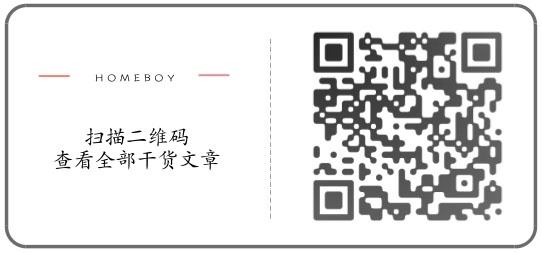
现在很多人在Premiere Pro CC中处理这些素材的方式仍存在一些错误。其实我们可以通过多种方法来获得完美的结果,这里有两个最简单和最直接的方法,分享给大家~
在Premiere Pro CC中,右键点击时间线上的素材,选择速度/持续时间。通常情况下,你会把速度设置为50%,其实你在24帧的时间轴上使用60fps剪辑,设置成30%也可以。
然后就是重点了!当你使用这个特殊的工作流程时,只有在“速度/持续时间”对话框底部的“ 时间插值”下启用“光流处理”,才不会出现不均匀的结果。通常情况下,当您选择“光流流程”时,一旦将效果应用于剪辑,就需要渲染效果。如图所示,通过在上面的视频中显示的剪辑开始和结束设置入点和出点,可以很容易地做到这一点。
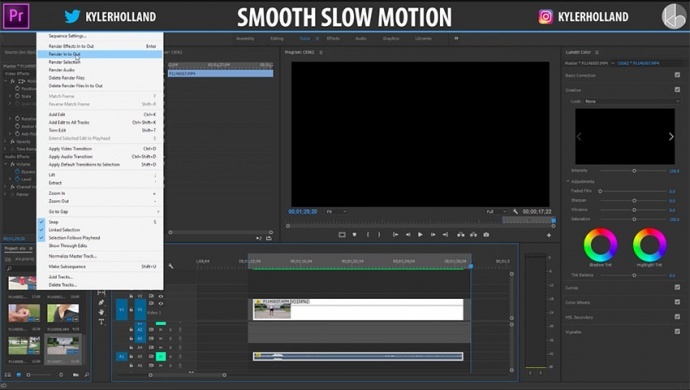
之后,转到顶部菜单中的“ 序列”,然后选择“ 渲染从入点到出点”。软件将只渲染位于你在时间轴上创建的入点和出点之间的素材。同时,光流将增加一些额外的帧,以模拟完美的慢动作。
通常情况下,当你实时回放剪辑时,这些附加的静止图像是不可见的,但是如果逐帧扫描,就可以更容易地发现它们。或者,你可以通过使用“ 时间重新映射” 功能手动添加关键帧来进一步执行此过程。
另一种获得更加精确结果的方法是预先调整剪辑。但与前面的方法不同,你要在媒体浏览器中直接选择符合的剪辑。
一旦你的剪辑被选中,右键点击它,去修改和选择解释素材。在这个对话框中你所要做的就是选择这个帧率并输入你想要的帧率。例如,如果你有一个以60fps拍摄的片段,您的时间轴设置为23.976 fps,输入后一个值并点击OK。
现在,当你把你的剪辑拖到序列里时,它将会慢下来,同时以23.976fps播放。以小编的习惯,一般我会先将这些素材倒入cc之后,立刻重新re-time他们,让软件知道他们是慢动作的,然后再开始剪辑。
无论哪种方式,你都可以在使用这两种不同的方法时获得一些完美的慢动作视频。不过一定要确保你使用的是高帧率(至少60fps)拍摄的素材,以便能够在以后的工作中获得最流畅和无缝的结果。
调色制作/DIT/前期色彩管理 联系:138-1038-0807
调色培训联系:187-0151-1590
公司地址:北京市朝阳区草场地路319-1号,艺术东区A
2017 HOMEBOY 企业宣传片
了解更多干货文章扫描下方二维码⬇️
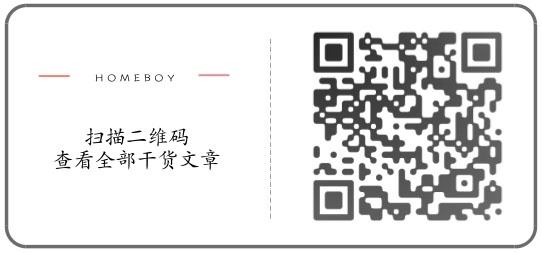
本文为作者 HomeBoy Cine Studio 分享,影视工业网鼓励从业者分享原创内容,影视工业网不会对原创文章作任何编辑!如作者有特别标注,请按作者说明转载,如无说明,则转载此文章须经得作者同意,并请附上出处(影视工业网)及本页链接。原文链接 https://cinehello.com/stream/98042
HomeBoy Cine Studio
点击了解更多
HOMEBOY 电影数字洗印厂是一家专注创意、品质、技术流程的后期调色公司,调色业务涵盖剧情片、广告、MV;前期DIT;最终合片、影院DCP打包。
更多作品及信息,请查看官网: http://colorgrading.cn
扫码关注
HomeBoy Cine Studio
HomeBoy Cine Studio
